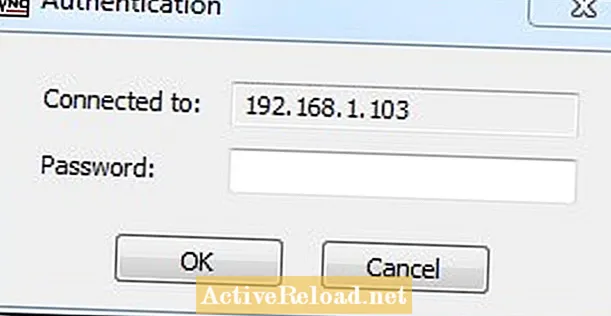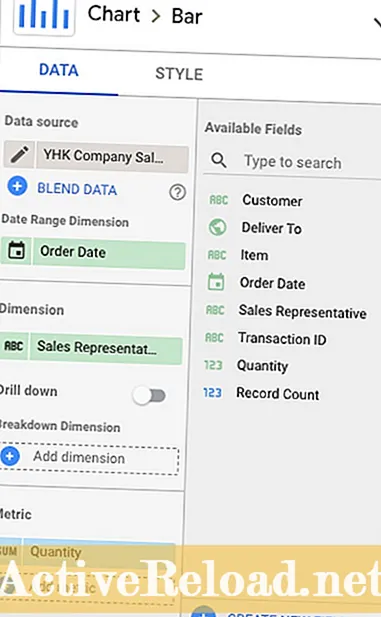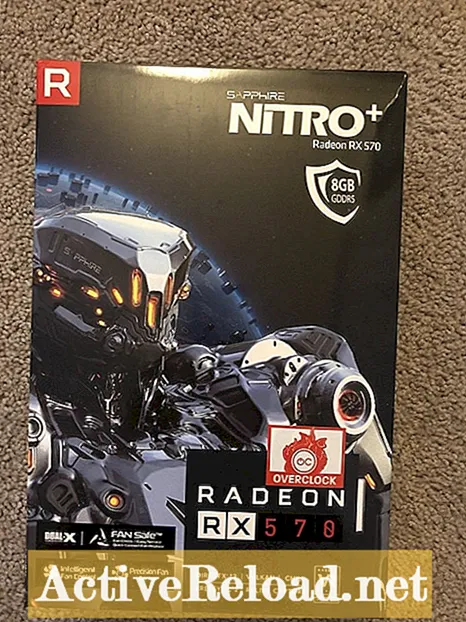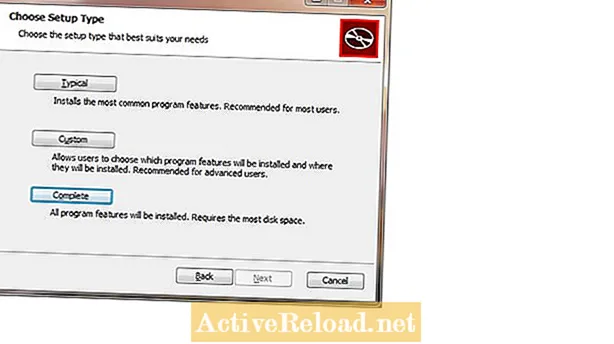
Բովանդակություն
Ես սիրում եմ խորհուրդներ և խորհուրդներ տալ, թե ինչպես օգտագործել տարբեր համակարգչային ծրագրեր:
TightVNC- ն ավելի լավ անվճար VNC հավելվածներից մեկն է: Առանձնահատկությունների թվում է ծանուցման տարածքում պատկերակը թաքցնելու հնարավորությունը: Սա աշխատողների համար դժվարացնում է իմանալ, թե երբ է ղեկավարը զննում: Այս հոդվածում ես ձեզ ցույց կտամ, թե ինչպես տեղադրել TightVNC- ը, թաքցնել պատկերակը և կանխել պաստառների անհետացումը օգտվողների աշխատասեղանից, երբ հեռանում եք: Հիմնականում, դուք կկարողանաք հեռու մուտք գործել, առանց օգտագործողի կողմից իմանալու, որ մուտք եք գործել: Իհարկե, դա կարող եք անել միայն ձեզ պատկանող մեքենաների վրա, և ձեր աշխատողներին պետք է ասեք, որ այս ծրագրաշարը տեղադրված է, և դուք ստուգելու եք ժամանակ առ ժամանակ
Նախքան որևէ հեռավոր աշխատասեղան կամ VNC ծրագիր տեղադրելը, նախ պետք է ստատիկ IP նշանակեք այն մեքենաներին, որոնցում դուք կհեռարձակվեք: Եթե վստահ չեք, թե ինչպես պետք է ստատիկ IP դնել, ապա տե՛ս իմ հոդվածը ՝ «Ինչպես հեռակառավարել համակարգիչը անլար մուտքի կետի միջոցով»:
Ստատիկ հասցե ունենալուց հետո գրեք այն: Այցելեք TightVNC.com կայք և ներբեռնեք տարբերակը ձեր ՕՀ-ի համար: Կատարված այս քայլերով պատրաստ էինք սկսել տեղադրումը: Այս ձեռնարկի համար ես օգտագործում եմ TightVNC 2.5.1 տարբերակը և տեղադրում Win7 64bit- ի վրա:
- Սկսեք այն մեքենայից, որի մեջ ցանկանում եք հեռացնել: Տեղադրիչը կրկնակի կտտացնելուց հետո կտեսնեք էկրան, որի տեղադրման երեք տարբերակ կա `տիպիկ, հարմարեցված և ամբողջական: Կտտացրեք Ավարտել:
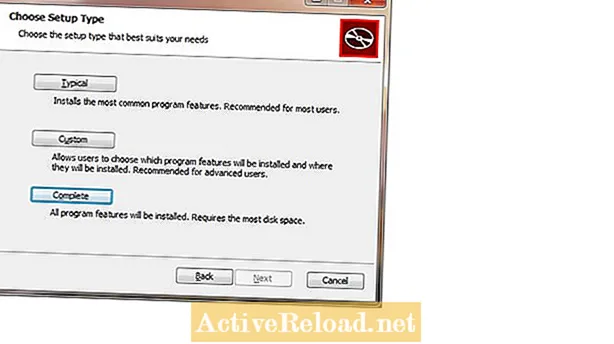
2) Հաջորդ էկրանն ունի մի քանի տարբերակ ֆայլերի միավորումների, սերվերի ընտրանքների և firewall- ի բացառությունների վերաբերյալ: Համոզվեք, որ բոլոր տուփերը ստուգված են և կտտացրեք հաջորդին:
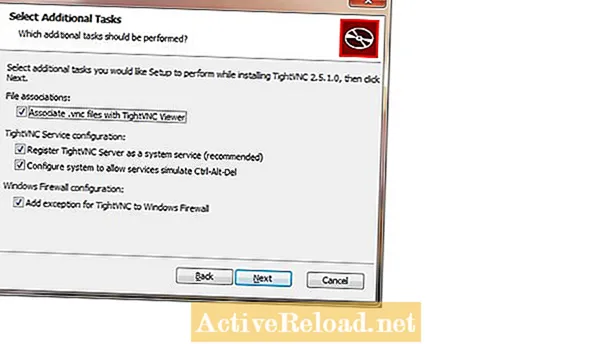
3) Այս էկրանն այն վայրն է, որտեղ դուք կտեղադրեք գաղտնաբառերը ՝ ձեր հեռակա նստաշրջանը վավերացնելու համար: Ենթադրվում է, որ արկղերի երկրորդ փաթեթը հետագայում ապահովում է ընտրանքների փոփոխությունները:
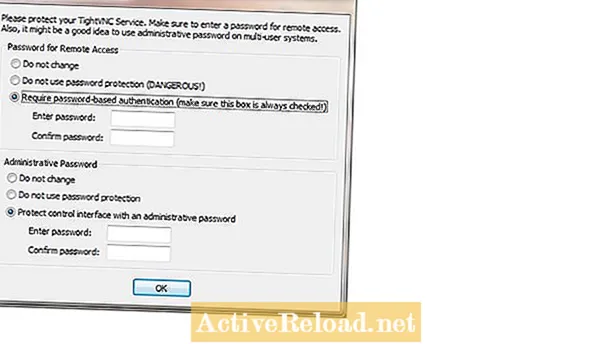
4) Գաղտնաբառը դնելուց հետո կտտացրեք ok: Հետո ավարտեք: Այս պահին VNC սերվերը տեղադրված է համակարգչի վրա: VNC սերվերի ծառայությունն արդեն մեկնարկել է և սահմանված է, որ ավտոմատ կերպով կսկսվի, երբ մեքենան բեռնվում է: Ightանուցման տարածքում այժմ կա պատկերակ TightVNC- ի համար, որը կօգնի օգտվողին փոխել գույները, երբ ինչ-որ մեկը հեռվում է: Լռելյայն պարամետրերը նաև թաքցնում են պաստառը և օգտագործողին սեւ ֆոն են ներկայացնում, երբ ինչ-որ մեկը մուտք է գործում: բոլոր ծրագրերի ցուցակը, որը օգտվողին կասի, որ տեղադրված է VNC ծրագիր: Հաջորդ խնդիրն է լուծել այս խնդիրները:
5) Գնացեք Սկսել, ապա բոլոր ramsրագրեր, ապա TightVNC թղթապանակ: Փնտրեք «TightVNC սերվեր (ծառայության ռեժիմ)» անունով իրը և վերջապես «TightVNC ծառայության անցանց կոնֆիգուրացիա»: Բացված պատուհանի վրա ընտրեք նշումները Թաքցնել աշխատասեղանի պաստառը և Showուցադրել պատկերակը ծանուցումների տարածքի վանդակում:
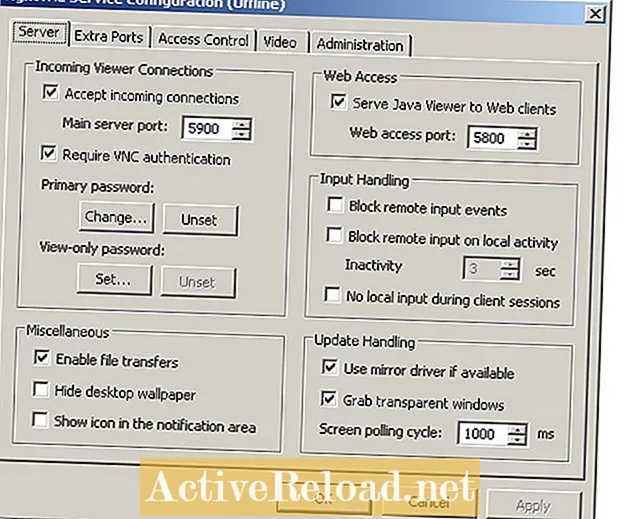
6) կտտացրեք OK և կտեսնեք pop-up, որը նշում է, որ փոփոխությունները չեն գործի մինչև VNC ծառայությունը չվերագործարկվի: Սեղմեք OK: Եթե չգիտեք, թե ինչպես վերագործարկել ծառայությունը, ապա մի անհանգստացեք: Պարզապես վերագործարկեք մեքենան: Դրանից հետո անցեք այն մեքենային, որով դուք հեռակա կլինեք, և մենք այնտեղ կտեղադրենք TightVNC:
VNC դիտիչի տեղադրում
7) Քայլերը գրեթե նույնն են այս մեքենայի համար, բացառությամբ էկրանի, որտեղ ասվում է Բնորոշ, հարմարեցված և ամբողջական: Ընտրեք Հատուկ
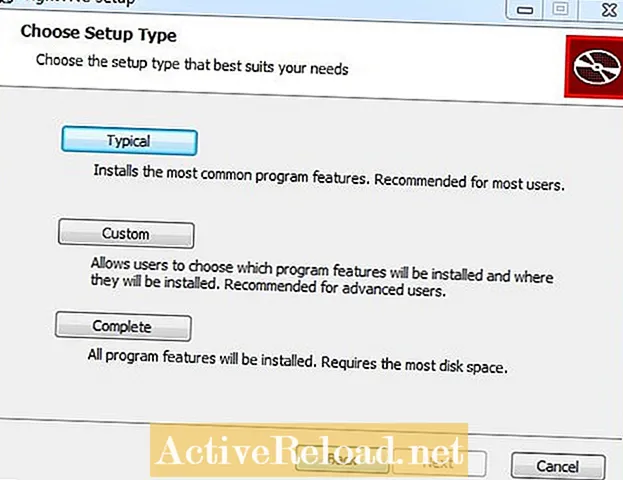
8) Ընդգծեք միայն TightVNC դիտիչը:
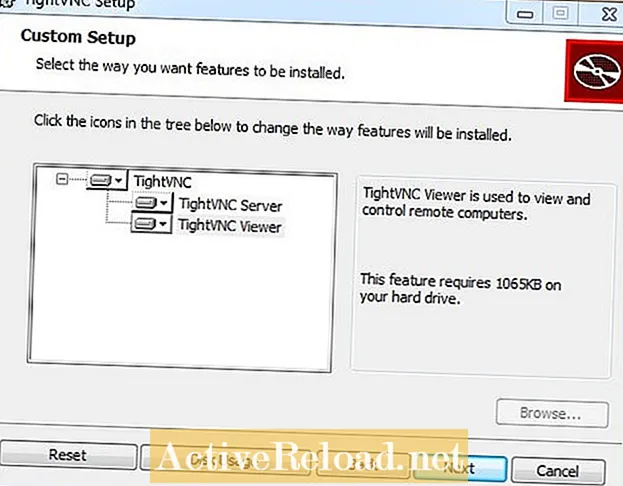
Մնացած գործընթացը նույնն է, ինչ սերվերը տեղադրի: Համոզվեք, որ բոլոր վանդակները ստուգված են ֆայլերի ասոցիացիայի և ընտրանքների էջում: Եվ մուտքագրեք գաղտնաբառերը, որոնք ցանկանում եք օգտագործել: Այս գաղտնաբառերը կօգտագործվեն, եթե որոշեք թույլ տալ, որ մյուսը հետադարձ կապ հաստատի ձեզ հետ և ենթադրաբար պաշտպանելու է կազմաձևման կարգավորումները:
9) Դրանից հետո կտտացրեք OK- ին և այնուհետև Finish:
Կապի փորձարկում
10) Հիմա ժամանակն է փորձարկել մեր կազմաձևերը: Բացեք TightVNC դիտիչը ձեր աշխատասեղանին: Remote Host վանդակում տեղադրեք ստատիկ IP- ն, որը դուք նշանակել եք հեռավոր մեքենային: Դրանից հետո կտտացրեք Միացնել:
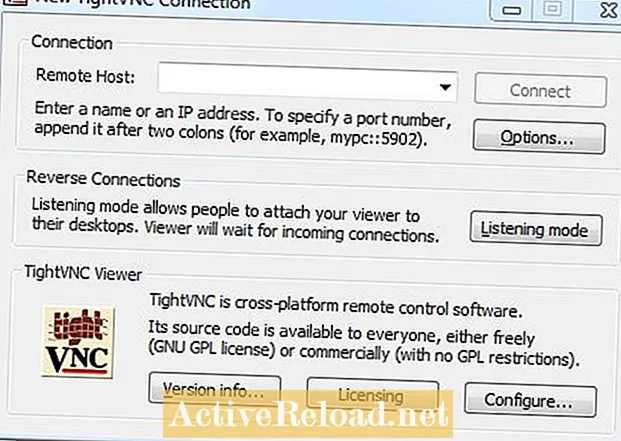
11) Եթե ամեն ինչ լավ է անցել, ձեզանից պետք է հարցնեն գաղտնաբառը, որը դուք տեղադրել եք հեռակառավարման մեքենայի վրա:
Հաջողություն !!!
12) Հաջողություն !!! Դրանից հետո դուք պետք է տեսնեք հեռավոր մեքենայի աշխատասեղանը:
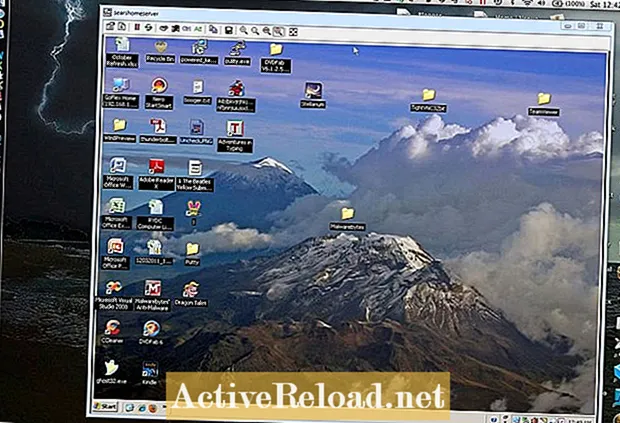
13) Այսպիսով, այժմ, երբ թեստը հաջող է, դուք պետք է վերադառնաք հեռավոր մեքենա: Անցեք Սկսել, ապա Բոլոր ramsրագրերը և ջնջել TightVNC ծրագրերի խումբը: Դա արեք միայն ծրագիրը փորձարկելուց և միանգամայն համոզվելուց հետո, որ այն կազմված է այնպես, ինչպես ձեզ անհրաժեշտ է: Բոլոր ծրագրերի տեղադրությունից սա ջնջելուց հետո դուք չեք կարողանա հեշտությամբ վերադառնալ և վերակազմակերպել այս ծրագիրը: Նորից տեղադրելու նորոգումը կազմաձևման gui- ն հետ ստանալու միակ եղանակն է: Այս ծրագրի խումբը ջնջելու պատճառն այն է, որ ձեր աշխատակիցները չփոխեն որևէ պարամետր: Իհարկե, այս պարամետրերը պետք է պաշտպանված լինեն գաղտնաբառով, բայց այս ձեռնարկի համար փոփոխություններ կատարելու ընթացքում ինձ չի խնդրել վավերացնել: Դա այն պատճառով է, որ ես օգտագործում էի Win7: XP- ի և Vista- ի միջոցով դուք կկարողանաք գաղտնաբառ կիրառել: Եթե նախատեսում եք ուսումնասիրել TightVNC- ի առանձնահատկությունները, ապա այն մի ջնջեք Սկսել Start ընտրացանկից:
14) Վերջապես, դեռ կան որոշ բաներ, որոնք թաքնված չեն: Fրագրի ֆայլերի պանակը նայող օգտվողը կկարողանա այնտեղ տեսնել TightVNC- ն: Բացի այդ, կա VNC սերվերի ծառայություն, որն աշխատում է, և դրա ընթացքը կարելի է տեսնել առաջադրանքի կառավարչի մեջ: Բացի այդ, օգտվողը ոչ մի արտառոց բան չի նկատի: Կարևոր է տեղեկացնել այդ մեքենաների օգտագործողներին, որ դուք հնարավորություն ունեք տեսնելու, թե նրանք ինչ են անում հեռակա կարգով և ձեր ընտրած պատահական ժամանակներում:
Մուտք ինտերնետի միջոցով
TightVNC- ը հիանալի ծրագիր է, որն ունի շատ գործառույթներ, որոնք այստեղ չեն քննարկվում: Եթե ձեր տան անլար երթուղիչի միջոցով հնարավորություն եք ընձեռել մուտքը, ապա կարող եք հեռու մնալ Ինտերնետից: Այս ծրագրի նավահանգիստներն են TCP 5900 և 5800: Անցեք ձեր «Դիմում և խաղեր» ներդիրին: Կտտացրեք նավահանգստի վերահասցեավորմանը: Ավելացրեք գրառում TightVNC- ի համար, ապա հեռավոր համակարգչի IP հասցեն: Համոզվեք, որ ստուգեք միացնելու վանդակը: Մի մոռացեք համացանցի միջոցով կապվելու փորձի ժամանակ տեղադրել ձեր հանրային IP- ն հեռավոր ընդունիչի վանդակում:
Ավելի լավ և գործունակ միջոց է ստեղծել VPN կապ ձեր հեռավոր համակարգչին և այնուհետև բացել TightVNC: Մանրամասների համար տե՛ս «Ինչպես ստեղծել VPN կապ» հոդվածը: Նախ, VPN- ով միանում եք համակարգչին: Դրանից հետո դուք օգտագործում եք տեղական IP հասցեն հեռավոր հյուրընկալող վանդակում և միանում TightVNC- ին, ինչպես կանեիք LAN- ով:
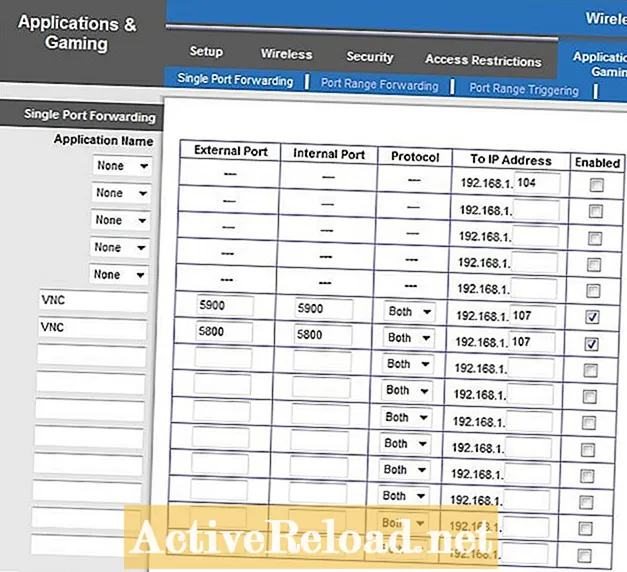
Այս հոդվածը ճշգրիտ է և համապատասխանում է հեղինակի լավագույն գիտելիքներին: Բովանդակությունը նախատեսված է միայն տեղեկատվական կամ ժամանցային նպատակներով և չի փոխարինում անձնական խորհրդատվությանը կամ մասնագիտական խորհրդատվությանը բիզնեսի, ֆինանսական, իրավական կամ տեխնիկական հարցերում: